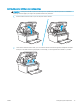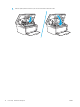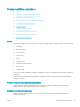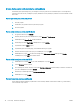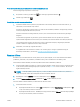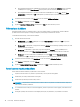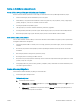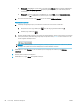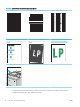HP LaserJet Pro MFP M28-M31 - User Guide
● Operētājsistēmā Windows 8: Noklikšķiniet ar peles labo pogu kādā tukšā Sākuma ekrāna apgabalā,
noklikšķiniet uz opcijas Visas lietotnes lietotņu joslā un pēc tam atlasiet printera nosaukumu.
● Operētājsistēmā Windows 7: Uz datora darbvirsmas noklikšķiniet uz opcijas Sākt, atlasiet Visas
programmas, noklikšķiniet uz HP, noklikšķiniet uz printera mapes un pēc tam atlasiet printera
nosaukumu.
2. HP Printer Assistant atlasiet opciju Drukāt un pēc tam atlasiet HP Device Toolbox.
3. Cilnē Sistēma noklikšķiniet uz opcijas Apkope.
4. Apgabalā Kasetnes tīrīšanas režīms noklikšķiniet uz Sākt, lai sāktu tīrīšanas procesu.
Tīrīšanas lapas drukāšana
Drukāšanas laikā printerī var sakrāties papīra, tonera un putekļu daļiņas un izraisīt tādas drukas kvalitātes
problēmas kā tonera kripatiņas vai traipi, smērējumi, švīkas, līnijas vai atkārtotas atzīmes.
Lai izdrukātu tīrīšanas lapu, veiciet šādas darbības.
1. Atveriet HP Printer Assistant.
● Windows 10: Izvēlnē Sākt noklikšķiniet uz opcijas Visas lietotnes, noklikšķiniet uz HP un pēc tam
atlasiet printera nosaukumu.
● Windows 8.1: noklikšķiniet uz lejupvērstās bultiņas sākuma ekrāna kreisajā apakšējā stūrī un pēc tam
atlasiet printera nosaukumu.
● Windows 8: noklikšķiniet ar peles labo pogu tukšā apgabalā sākuma ekrānā, noklikšķiniet uz
lietojumprogrammu joslas Visas lietojumprogrammas un pēc tam atlasiet printera nosaukumu.
● Windows 7: Uz datora darbvirsmas noklikšķiniet uz opcijas Sākt, atlasiet Visas programmas,
noklikšķiniet uz HP, noklikšķiniet uz printera mapes un pēc tam atlasiet printera nosaukumu.
2. HP Printer Assistant atlasiet opciju Drukāšana un pēc tam atlasiet HP Device Toolbox.
3. Cilnē Sistēma noklikšķiniet uz opcijas Apkope.
4. Apgabalā Nostiprinātāju tīrīšanas režīms noklikšķiniet uz Sākt, lai sāktu tīrīšanas procesu.
Tonera kasetnes vizuāla pārbaudīšana
Veiciet tālāk norādītās darbības, lai pārbaudītu tonera kasetni.
1. Izņemiet tonera kasetnes no printera un pārbaudiet, vai ir noņemta aizsarglente.
2. Pārbaudiet, vai atmiņas mikroshēma nav bojāta.
3. Pārbaudiet zaļā attēlu apstrādes veltņa virsmu.
UZMANĪBU! Nepieskarieties attēlveidošanas veltnim. Pirkstu nospiedumi uz attēlveidošanas veltņa var
radīt drukas kvalitātes problēmas.
4. Ja uz attēlveidošanas veltņa ir redzami skrāpējumi, pirkstu nospiedumi vai citi bojājumi, nomainiet tonera
kasetni.
5. Ievietojiet atpakaļ tonera kasetni un izdrukājiet pāris lapas, lai pārbaudītu, vai problēma ir novērsta.
78 8. nodaļa. Problēmu risinājumi LVWW